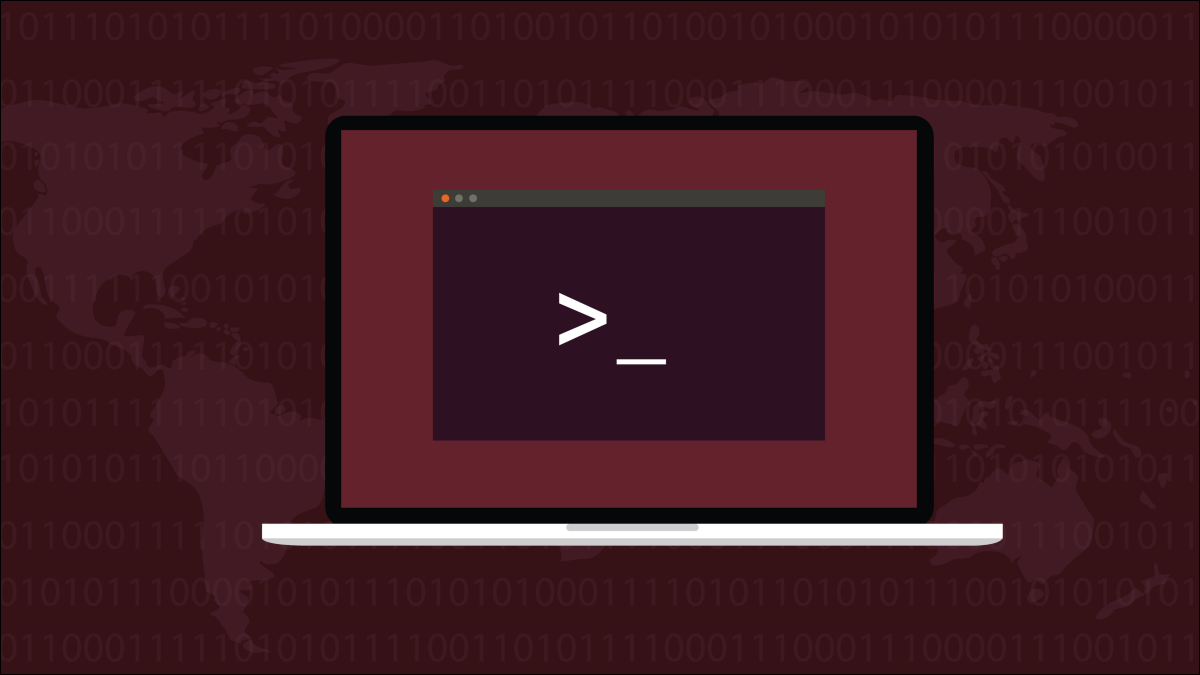
Si su PC con Linux repentinamente tiene problemas después de una actualización de su sistema, es factible que una actualización del kernel de Linux tenga la culpa. Por sorte, revertir o cambiar a otro kernel es relativamente fácil de hacer en los sistemas Debian, Arch y Fedora. É assim que.
Por qué las actualizaciones del kernel generan problemas
El kernel es una parte integral de un sistema Linux, pelo que, dependiendo de su dispositivo y configuración, una actualización del kernel tiene el potencial de causarle problemas a usted o sus aplicaciones instaladas. Los problemas pueden variar desde un comportamiento gráfico peculiar hasta un sistema totalmente inutilizable. Si su situación es la última, está en un aprieto real.
Para consertar este problema, muchas distribuciones modernas mantienen instalado un kernel anterior o distinto al que puede tener acceso en el arranque. Estos le permitirán probar el kernel en busca de problemas o recuperarse de una actualización del kernel que rompió el sistema.
RELACIONADO: Como verificar o kernel do Linux e a versão do sistema operacional
Cómo arrancar con un kernel distinto
Desde já, las actualizaciones de paquetes del sistema que no sean el kernel de Linux podrían ser la verdadera raíz de su problema. Una forma rápida de descartar la falla del kernel es intentar arrancar con un kernel distinto.
Primero deberá tener acceso a su menú de GRUB reiniciando su PC. Es factible que vea GRUB aparecer durante unos segundos en el arranque, mostrando algunas opciones como “Opções avançadas”, aún cuando algunas distribuciones lo mantienen oculto a menos que acceda a él. Si no aparece en el arranque, presione y mantenga presionada la tecla Shift en el momento en que su PC comience a arrancar, hasta que vea una pantalla equivalente a la imagen de abajo.
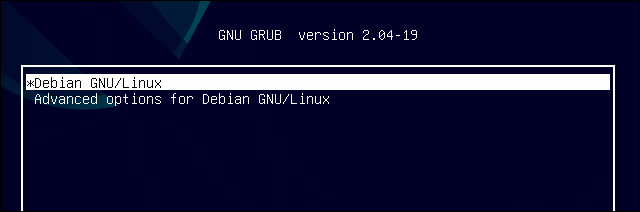
Utilice las teclas de flecha para navegar hasta “Opciones avanzadas para [Your Distro]"E pressione Enter.
Obtendrá una lista de las alternativas de arranque disponibles. Debería ver al menos dos, O que “[Your Distro], con Linux 5.10.0.7-amd64 ”seguido de una versión en“ modo de recuperación ”de esa misma opción. Las diferentes versiones que ve en el listado son los diferentes núcleos instalados.
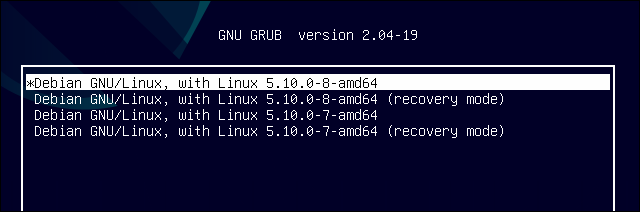
Si solo dispone de una opción estándar y una opción de modo de recuperación, isso, Infelizmente, significa que solo tiene un kernel instalado. Nesse caso, y si no puede utilizar el kernel en absoluto, puede utilizar el modo de recuperación para probar algunas opciones de reparación.
Si tiene más de un número de versión, tiene un kernel alternativo con el que puede arrancar. La primera opción será la más nueva y con la que su PC se inicie automáticamente. Pruebe otra alternativa de modo de no recuperación navegando hasta ella con las teclas de flecha y presionando Enter.
RELACIONADO: Cómo arreglar un sistema Ubuntu cuando no arranca
Cómo borrar o degradar un kernel
Si el arranque en otro kernel parece haber resuelto su problema, entonces probablemente desee continuar usando ese kernel. Apesar disto, es factible que su PC intente usar el kernel problemático de forma predeterminada cada vez que inicie. Puede seleccionar manualmente el kernel más antiguo en cada arranque o borrar el kernel problemático mientras espera otra actualización.
Aviso: Las actualizaciones del kernel pueden implicar correcciones de seguridad. Por esse motivo, ignorar las actualizaciones del kernel implica riesgos. Si debe continuar, asegúrese de que su sistema sea lo más seguro factible.
Algunas distribuciones le posibilitan hacer esto gráficamente, e inclusive pueden permitirle simplemente seleccionar un kernel distinto como predeterminado. Como um exemplo, el Administrador de actualizaciones de Linux Mint (mostrado abaixo) dispone de una función de configuración del kernel que le posibilita configurar las preferencias del kernel al mismo tiempo de borrar los kernel no deseados.

Intente buscar en el menú de su aplicación la palabra “núcleo” y vea si aparece alguna herramienta dektop. Se isso acontecer, es probable que pueda hacerlo gráficamente. Caso contrário, siga leyendo para borrar un kernel a través de la línea de comandos.
Aviso: Solo continúe mientras está arrancado en el kernel que desea utilizar, no en el que planea borrar.
Borrar un kernel en Debian y Ubuntu
Para borrar un kernel de Linux en Debian, Ubuntu o uno de sus derivados, primero debe identificar los paquetes de kernel instalados. Abra una terminal e ingrese el siguiente comando.
apt list --installed | grep linux-image
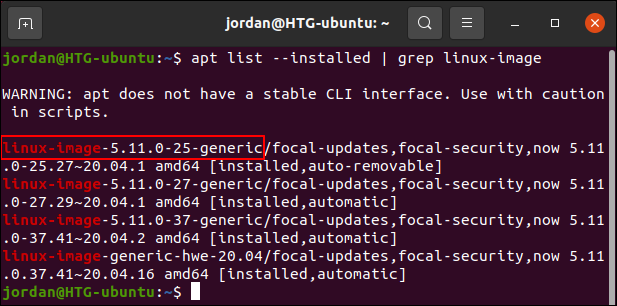
Puede ver los números de versión en cada uno de los nombres de los paquetes, que se encuentran antes de la barra inclinada (/) nos resultados. Después de obtener el nombre del kernel que desea borrar, pase el siguiente comando, substituindo kernel-name con el nombre del paquete del kernel exactamente como apareció en el comando anterior.
sudo apt remove kernel-nameSua senha será solicitada, posteriormente se le pedirá que confirme la eliminación escribiendo y y presionando enter.

Espere a que se complete la eliminación y su PC con Linux ya no se iniciará en ese kernel. Esté atento a los nuevos núcleos cuando actualice su sistema y pruébelos cuando lleguen para ver si su problema está solucionado.
RELACIONADO: Como atualizar o Ubuntu Linux
Borrar o degradar un kernel en Arch
Em Arch Linux, puede obtener fácilmente varios núcleos alternativos con nombres como linux-hardened , linux-zen , e linux-lts. Al seleccionar una opción en GRUB, probablemente vio solo una versión de cada kernel instalado disponible. A diferencia de los núcleos de Debian, las actualizaciones del núcleo de Arch no llegan como paquetes nuevos para reemplazar los antiguos. Em vez de, cada kernel instalado simplemente se actualiza (o “sincroniza”) con la última versión a medida que está habilitada.
Por esse motivo, es mejor simplemente arrancar con un kernel alternativo en lugar de degradar su kernel frecuente. Si ha arrancado en otro kernel y sabe que no desea utilizar el primero, puede nombrar el kernel en un comando de desinstalación con Pacman.
sudo pacman -R kernel-name kernel-name-headersReemplazo kernel-name con el kernel de su elección. Se le pedirá su contraseña antes de poder continuar. Depois de, deberá confirmar la eliminación escribiendo “e” y presionando enter.
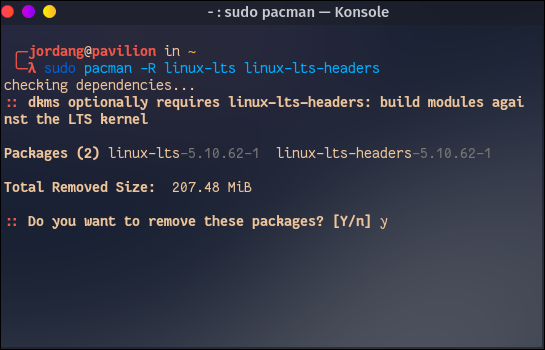
Se você fingir degradar un paquete de kernel, sepa que no lo sugerimos. Las actualizaciones de versiones continuas a menudo dependen de que otros paquetes estén actualizados, por lo que revertir cualquier actualización es un negocio arriesgado y podría resultar en un sistema operativo defectuoso.
Apesar disto, si está seguro de que lo desea, puede sincronizar un paquete de kernel con una versión específica con el siguiente comando.
sudo pacman -S kernel-name=x.x.x kernel-name-headers=x.x.xSubstituir kernel-name con el kernel que desea degradar y x.x.x con la versión que desee. Puede hallar números de versiones anteriores buscando el kernel en Búsqueda de paquetes de arco y haciendo clic en “Ver alterações”.
RELACIONADO: Como atualizar o Arch Linux
Borrar un kernel en Fedora
Fedora Linux por defecto mantiene dos versiones anteriores del kernel instaladas en su dispositivo junto con la más nueva. Con este rpm comando, puede identificar los nombres de los paquetes.
rpm -qa kernel-coreVerá una lista de todos los núcleos instalados junto a sus números de versión.

Después de arrancar con un kernel distinto, use dnf para desinstalar el kernel problemático.
sudo dnf remove kernel-core-x.x.x-xxx.fcxx.x86_64Recibirá un mensaje para confirmar la desinstalación. Escriba y y presione enter para confirmar.
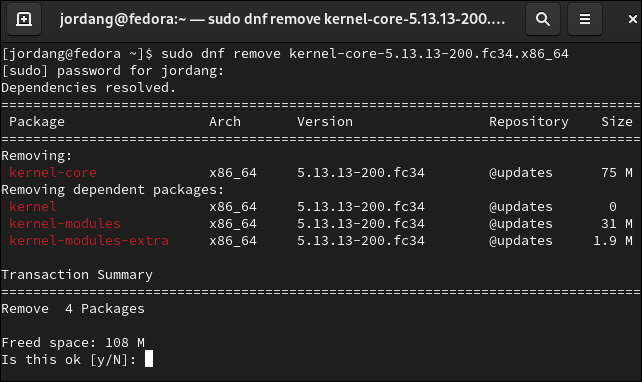
Después de borrar el kernel, su sistema no podrá arrancar en un kernel más nuevo hasta que permita una actualización del kernel. Cuando haya uno nuevo disponible, pruébelo y vea si su problema se ha solucionado.






